
လုပ်ထုံးလုပ်နည်းအလွန်လောကီဖြစ်လာပေမည်ကတည်းကအသစ်တစ်ခုကိုကွန်ပျူတာဖို့ SDI လွှဲပြောင်း၏ဖြစ်စဉ်ကိုသာအလွန်အမင်းလိုအပ်ချက်၏အမှု၌ဖျော်ဖြေရပါမည်။ ထို့အပြင်ခုနှစ်, ဆော့ဖ်ဝဲလွတ်လပ်သောလွှဲပြောင်းအပြင်, သင်အထူးကု၏အကူအညီနှုနျးနိုငျသညျ။
အသစ်တစ်ခုကို PC အတွက်လွှဲပြောင်း SBI
နောက်ထပ်ညွှန်ကြားချက်များသင်တန်းတွင်ဖော်ပြထားသငျသညျ SBI နှင့်အတူလုံလောက်သောအတွေ့အကြုံရှိသည်သာလျှင်ဖျော်ဖြေဖို့အကြံပြုထားတာဖြစ်ပါတယ်။ ဒီလိုမှမဟုတ်ရင်သူကပေးဆောင်နှင့်အစီရင်ခံအကြောင်းကိုအချက်အလက်များ၏ရှောင်ပါဆုံးရှုံးမှု Self-လွှဲပြောင်းစွန့်ခွာဖို့ သာ. ကောင်း၏။အဆင့် 1: ပြင်ဆင်မှု
အပြောင်းအရွှေ့အတွက်ဒေတာပြင်ဆင်နေများအတွက်လုပ်ထုံးလုပ်နည်းတော်တော်များများရိုးရှင်းသောလုပ်ရပ်များပါဝင်ပါသည်။
- Discover က "Control Panel ထဲက" ဟုအဆိုပါ Start menu မှတဆင့်နှင့် Crypto ကာကွယ်စောင့်ရှောက်ရေး Tool ကို install လုပ်ပြီးရှာပါ။ အနာဂတျမှာ, သစ်ကို PC ကိုစာရင်းထဲကသင့်တော်တဲ့ဆော့ဖျဝဲရန်လိုအပ်ပါသည်:
- CRPTOPRO CSP;
- VIPNET CSP;
- signal-CSP ။
- SPJ ၏ဗားရှင်းအပြင်, သငျသညျအစမှတ်မိဖို့, ပင်ပိုကောင်းနံပါတ်စဉ်မှတ်တမ်းတင်ဖို့လိုအပ်ပါတယ်။ သငျသညျမှာ "Serial Number" string ကိုအတွက်, General 'tab ပေါ်မှပေါ်ကကာကွယ်စောင့်ရှောက်ရေး Tools များ၏ဂုဏ်သတ္တိများကနေတဆင့်ရှာတွေ့နိုင်ပါသည်။
- အဆိုပါအခွန်ဆောင်သူများ၏အီလက်ထရွန်နစ်လက်မှတ်ရရှိနိုင်ရှိမရှိကြိုတင်စစ်ဆေးပါ။ ဒါဟာအွန်လိုင်းဝန်ဆောင်မှုသို့မဟုတ် SBI အစီအစဉ်မှဖြုတ်တပ်လို့ရတဲ့မီဒီယာမှကူးယူထားရပါမည်။
- အဟောင်းကိုကွန်ပျူတာတွင်ထည့်သွင်းက e-အစီရင်ခံနှငျ့ "DB" directory ကိုဖွင့်လှစ်ဂုဏ်သတ္တိများနှင့်အတူ folder ကိုသွားပါ။ ဤအပိုင်းကိုပြောင်းရွှေ့ခံရနိုင်အောင်သစ်ကို PC မှာဒေသခံ disk ကိုနေရာလွတ်တစ်ခုလုံလောက်သောငွေပမာဏရှိသင့်ပါတယ်။
- အမြစ် CSSS directory ထဲတွင်က "DB" folder ကိုမီးမောင်းထိုးပြခြင်းနှင့်ဖြုတ်တပ်လို့ရတဲ့မီဒီယာကကူးယူပါ။
မှတ်ချက်: သင် SDI အလုပ်ခွင်နှင့်ပြည့်ဝ၏သေချာလုပ်နေပါတယ်သည်အထိ Do အဟောင်းကွန်ပျူတာကနေအီလက်ထရောနစ်အစီရင်ခံမှုစနစ်ကိုဖျက်ပစ်ပါဘူး။
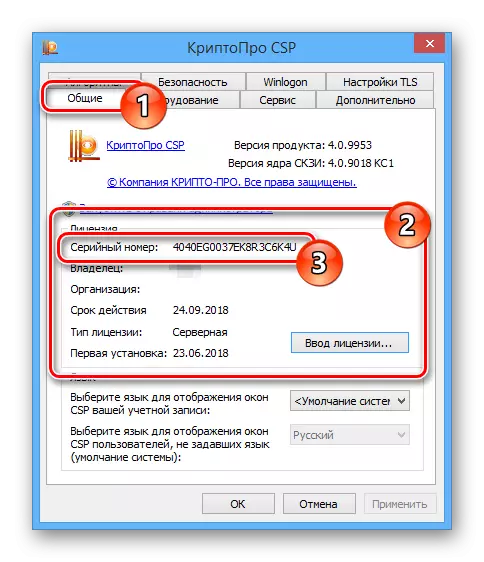
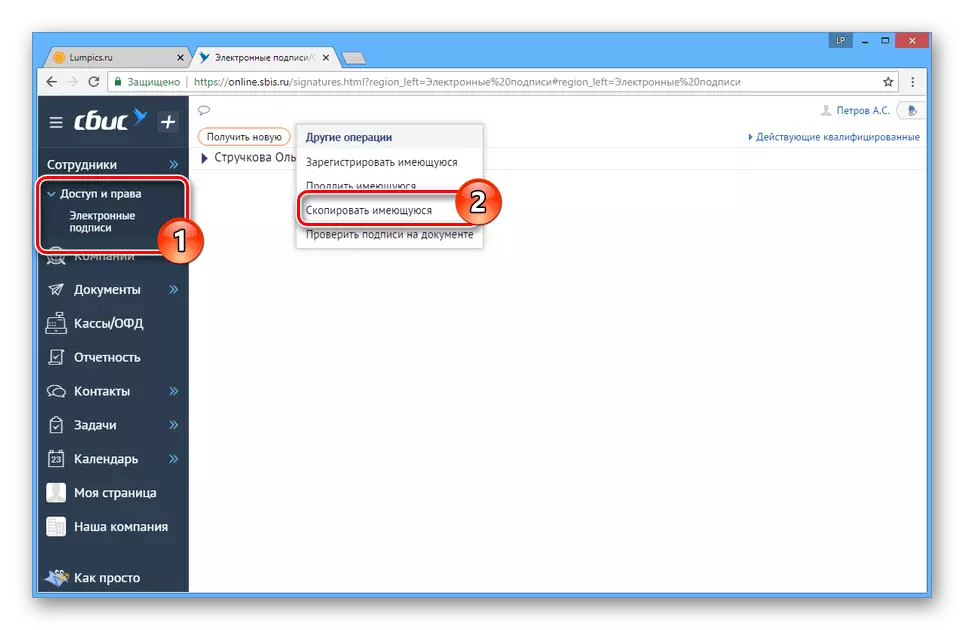

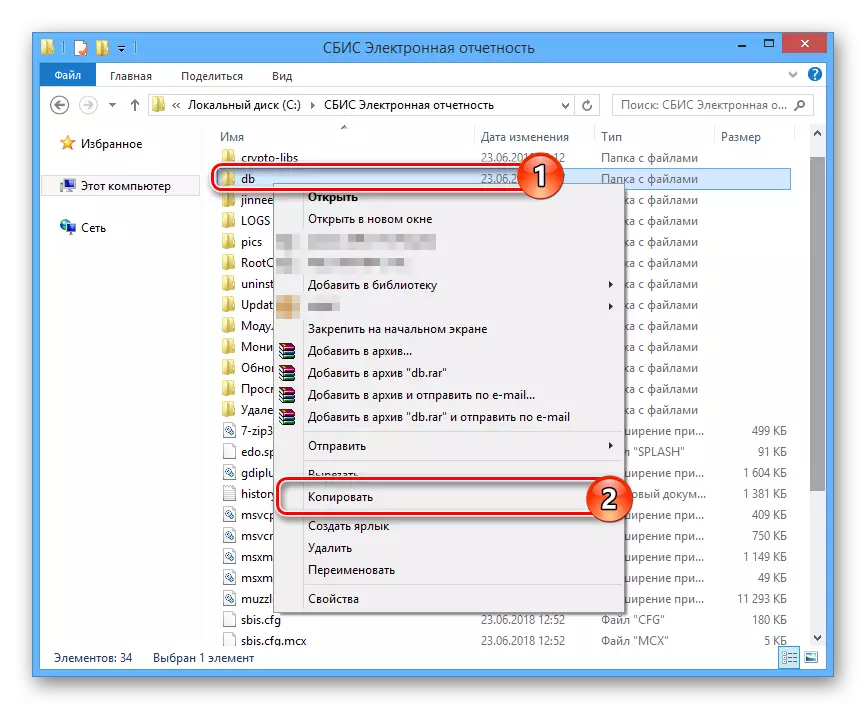
တချို့အကြောင်းပြချက်ကိုထိခိုက်အရေးယူဆောင်ရွက်ချက်များ, အဆက်အသွယ်မှတ်ချက်များကိုသင်နားမလည်ဖြစ်ကြပါလျှင်။
အဆင့် 2 - တပ်ဆင်ခြင်း
လွှဲပြောင်းခြင်းနှင့် SBS ၏နောက်ဆက်တွဲအသုံးပြုမှုအတွက် data တွေကိုပြင်ဆင်ထားပါလိမ့်မည်သည့်အခါ, သငျသညျသစ်တစ်ခုအလုပ်ခွင်မှပရိုဂရမ်ကို install လုပ်ပြီးစတင်နိုင်ပါသည်။
တရားဝင် SBI ဆိုက်သို့သွားပါ
- ကျွန်တော်တို့ကိုနှင့်ဗားရှင်း၏ download, တဦးတည်းအားဖြင့်တင်သွင်း link ကိုအပေါ် SBSS ဖြန့်ဖြူးစာမျက်နှာကိုဖွင့်။ တစ်ချိန်တည်းမှာပင်ယင်းအစီအစဉ်၏အမျိုးမျိုးဟောင်းကို PC ပေါ်မှာ install လုပ်ထားခဲ့တကိုက်ညီတဲ့သင့်ပါတယ်။
- အုပ်ချုပ်ရေး၏ကိုယ်စားပေါ်ရှိ "sbis-setup ကို-edo.exe" installation ဖိုင်ကို run နှင့်ပရိုဂရမ် installation လုပ်ငန်းစဉ်ကိုဖြတ်သန်းသွား, အညွန်ပြအောက်ပါ။
- တပ်ဆင်၏နောက်ဆုံးအဆင့်မှာအလိုအလျောက်ပရိုဂရမ်ကိုစတင်ပါဖို့ငြင်းဆန်။
- Go ကိုပု SBI ဖိုလ်ဒါနှင့်လက်ျာ-click နှိပ်ပြီး menu ကိုဖွင့်လှစ်ခြင်းနှင့်သင့်တော်တဲ့ item ကိုရွေးချယ်ခြင်းအားဖြင့် DB directory ကိုဖျက်ပြစ်လိုက်ပါ။
- တစ်ဦး Pre-ပြင်ဆင်ထားဖြုတ်မီဒီယာမှာအမည်တူနှင့်အတူဖိုလ်ဒါကိုကော်ပီကူးခြင်းနှင့်ကွန်ပျူတာပေါ်တွင် SBI directory ထဲတွင်ပြုလုပ်ထားပါ။ ဒါဟာပေါင်းစည်းမှုလုပ်ထုံးလုပ်နည်းအတည်ပြု, တစ်ဦးစံဖိုလ်ဒါကိုဖျက်ပစ်ခြင်းမရှိဘဲပြုသောအမှုနှင့်ဖိုင်များကိုအစားထိုးနိုင်ပါတယ်။
- အဟောင်းကိုကို PC ပေါ်တွင်အသုံးပြုခဲ့သည့် crypto ကာကွယ်စောင့်ရှောက်ရေး၏အတိအကျတူညီနည်းလမ်းများသတ်မှတ်မည်။

ဒီဆော့ဗ်ဝဲကို install လုပ်ဖို့, သင်ကကွန်ပျူတာစီမံခန့်ခွဲသူအခွင့်အရေးကိုလိုအပ်ပါတယ်။

Installation ပြီးဆုံးသောပြီးနောက်, SPI ကို "ထည့်သွင်းခြင်းလိုင်စင်" tab ကိုအကောင်အထည်ဖေါ်ရန်အ General tab ထဲကအပေါ်ဖွင့်လှစ်ဖို့လိုအပ်ပါလိမ့်မယ်။
- Desktop ပေါ်မှာဒါမှမဟုတ် program နဲ့ directory ကိုကနေ Shortcut ကိုအသုံးပြုခြင်းသည် SBI ကိုစတင်ပါ။

လက်မှတ်များနှင့်မှတ်ပုံတင် module တွေ၏အလိုအလျောက်အတည်ပြုချက်များပြီးစီးသည်အထိစောင့်ပါ။
- program ကို tools တွေကိုတဆင့်ပေးဆောင်နှင့်အစီရင်ခံအကြောင်းသတင်းအချက်အလက်မှန်မှန်ကန်ကန်ပြောင်းရွေ့ခံခဲ့ရခြင်းရှိမရှိစစ်ဆေးပါ။

"Update ကိုလိုင်စင်သတင်းအချက်အလက်" ကိုထည့်သွင်းဖို့မေ့လျော့တော်မမူပါနှင့်။
- အခွန်စစ်ဆေးရေးမှတောင်းဆိုချက်ကိုပေးပို့ပါ။ လွှဲပြောင်းကလညျးလက်ခံရရှိမှသာလြှငျအောင်မြင်စွာပြီးစီးခဲ့စဉ်းစားနိုင်ပါတယ်။

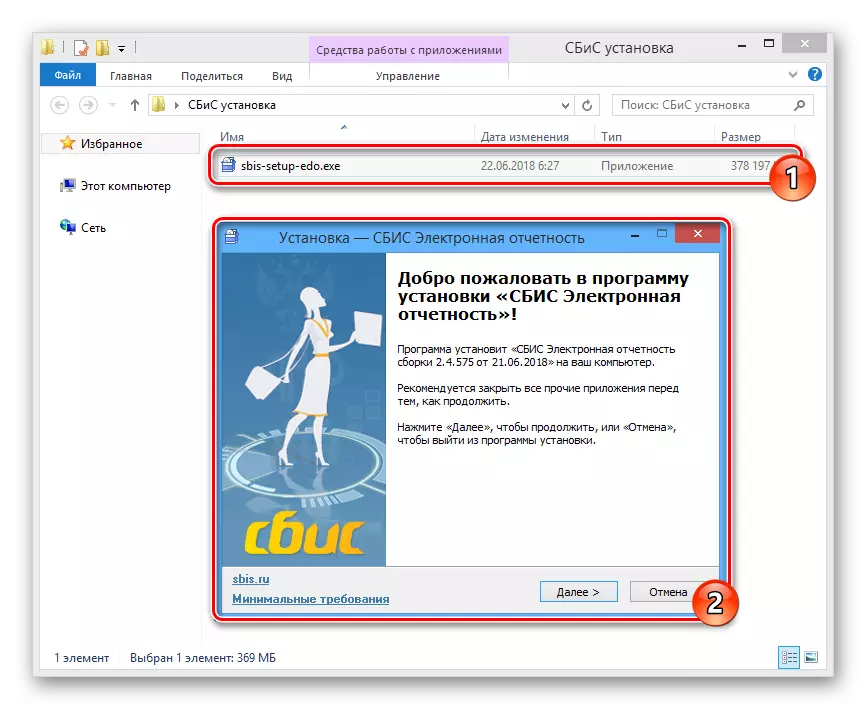
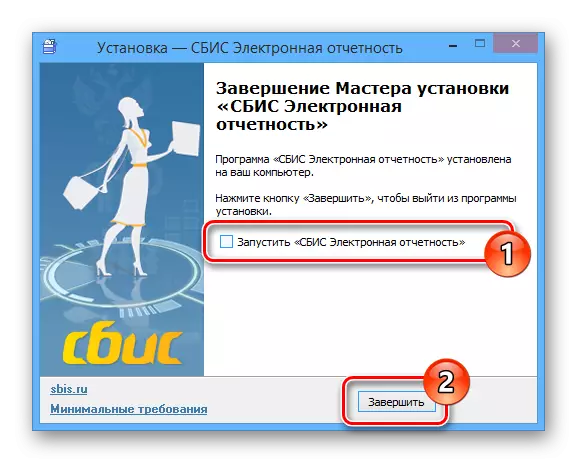


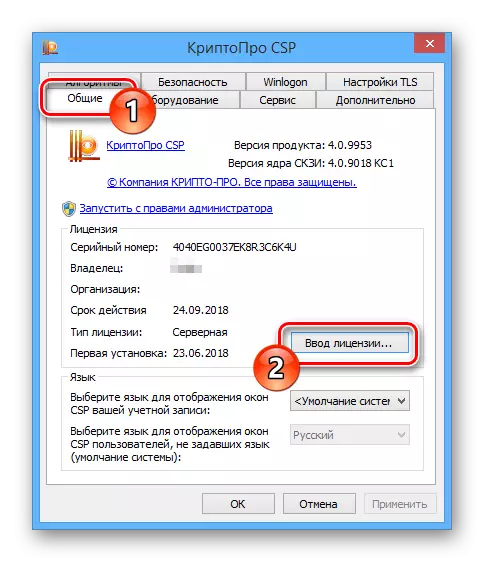

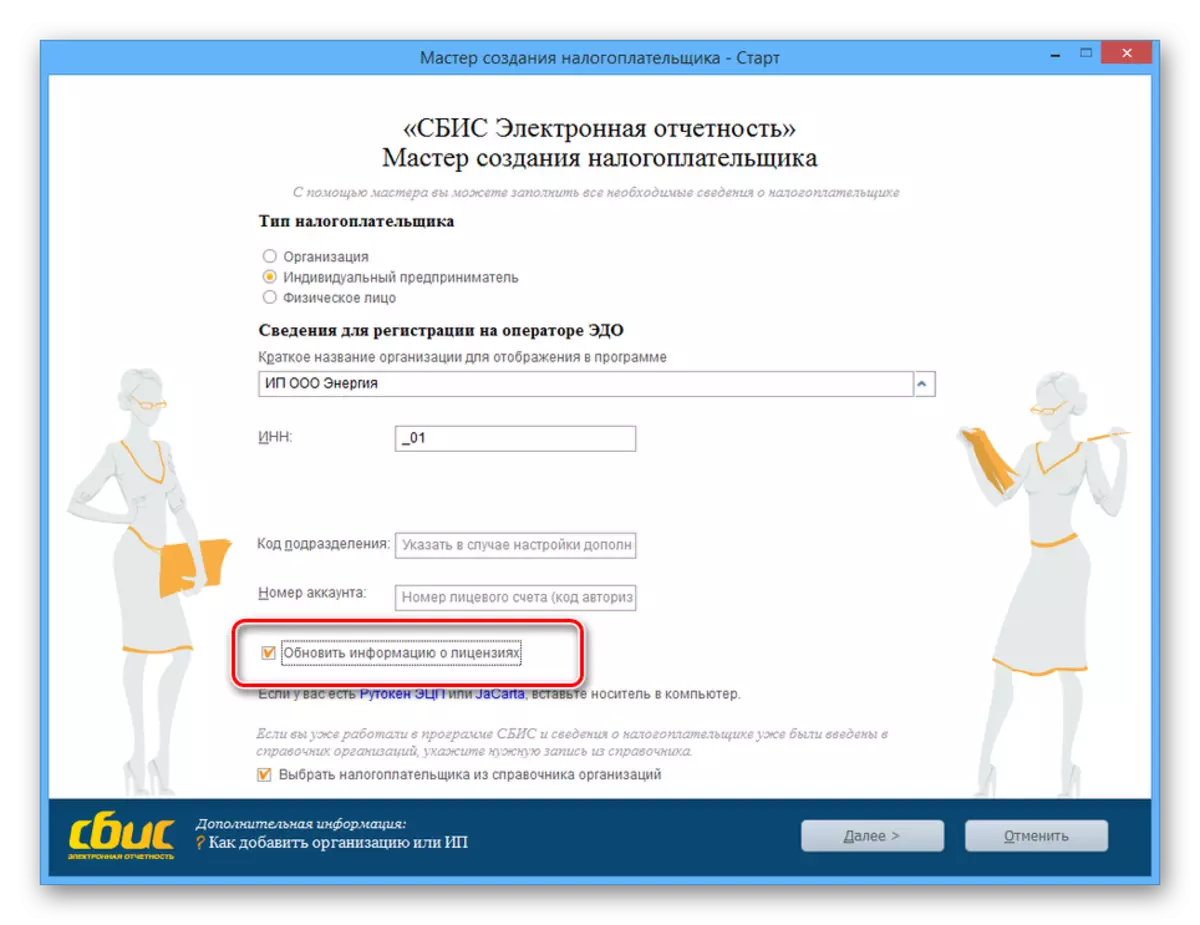
သင်သည်မည်သည့်အမှားများကိုဖြစ်ပေါ်လျှင်သင်ဒီဆော့ဖ်ဝဲစစ်ဆင်ရေးများအတွက်လိုအပ်သောလက်မှတ်များ reinstall လုပ်ဖို့လိုအပ်နိုင်ပါသည်, သို့သော်ထိုသို့သောအစွန်းရောက်များ၏ပေါ်ပေါက်ရေးမဖြစ်နိုင်ဖြစ်ပါတယ်။
ကောက်ချက်
ညွှန်ကြားချက်ကနေလုပ်ဆောင်ချက်များမသက်ဆိုင်သည့် Windows operating system ရဲ့တပ်ဆင်ထားဗားရှင်းအသစ်တစ်ခုအလုပ်ခွင်မှသည်းခံအဆိုပါ SDI ဖြည့်စွက်ရန်လုံလောက်ရှိပါတယ်။ သတင်းအချက်အလက်ရှားပါးမှု၏အမှု၌, သင်အမြဲဆော့ဖ်ဝဲ၏တရားဝင်ဝက်ဘ်ဆိုက်တွင်အပေါ်နည်းပညာဆိုင်ရာပံ့ပိုးမှုရည်ညွှန်းနိုင်ပါသည်။
